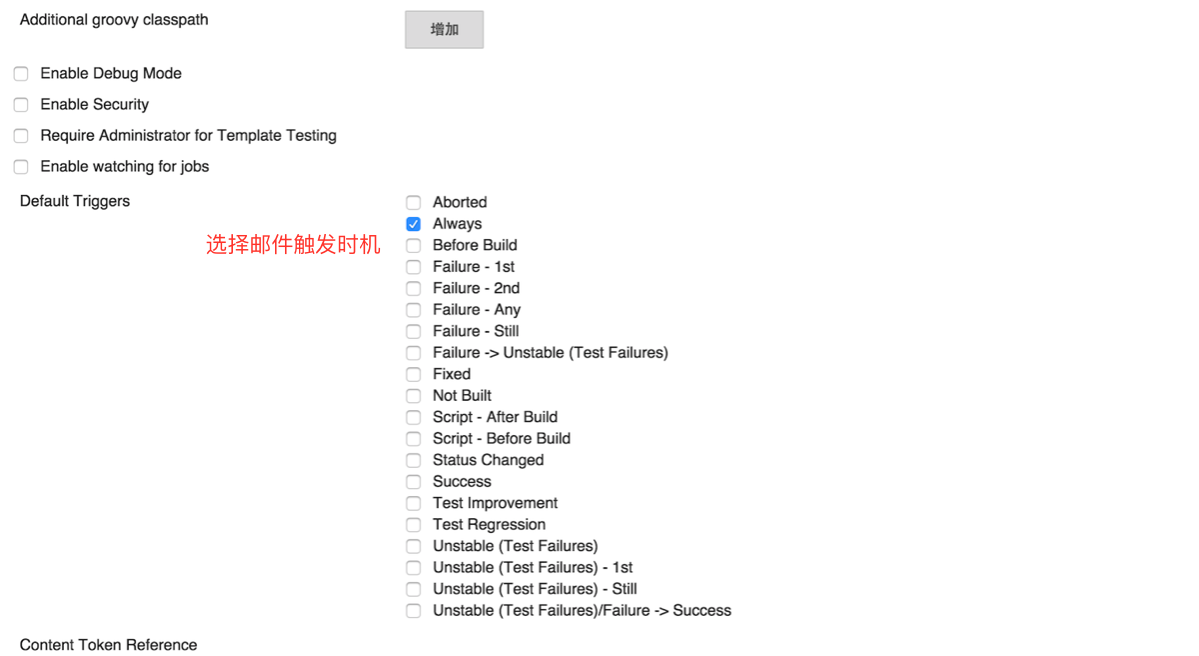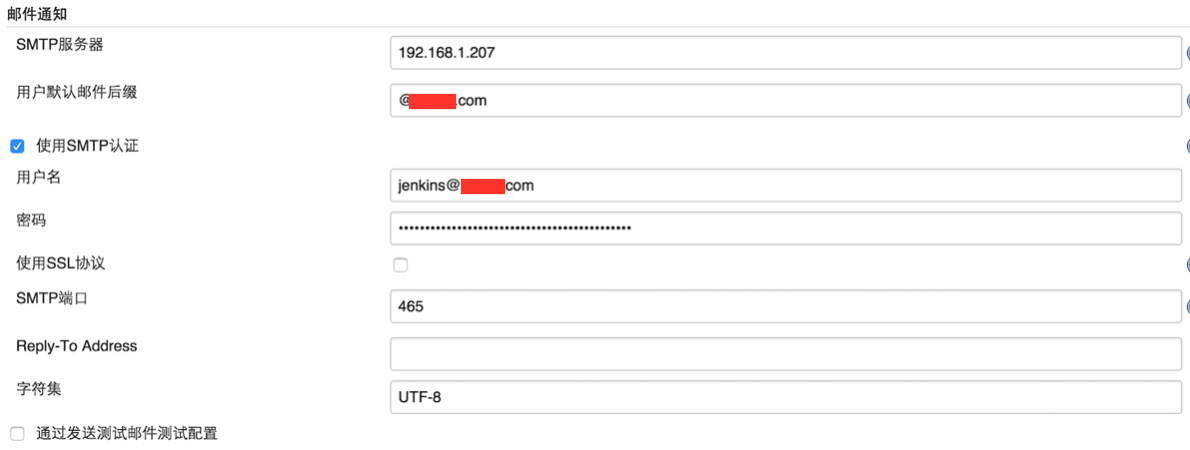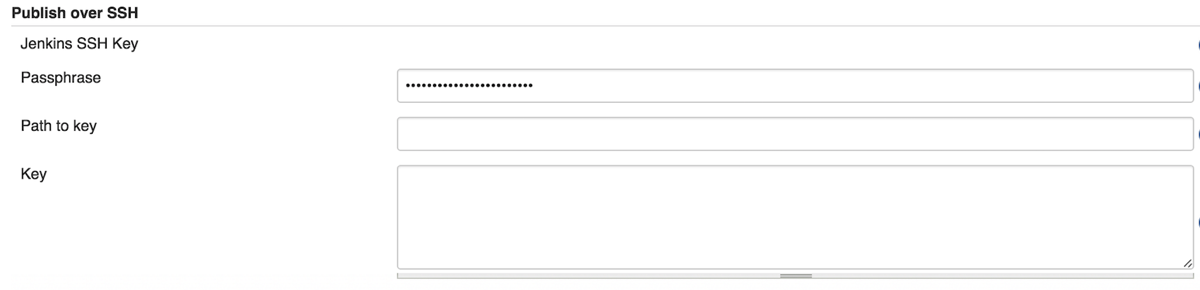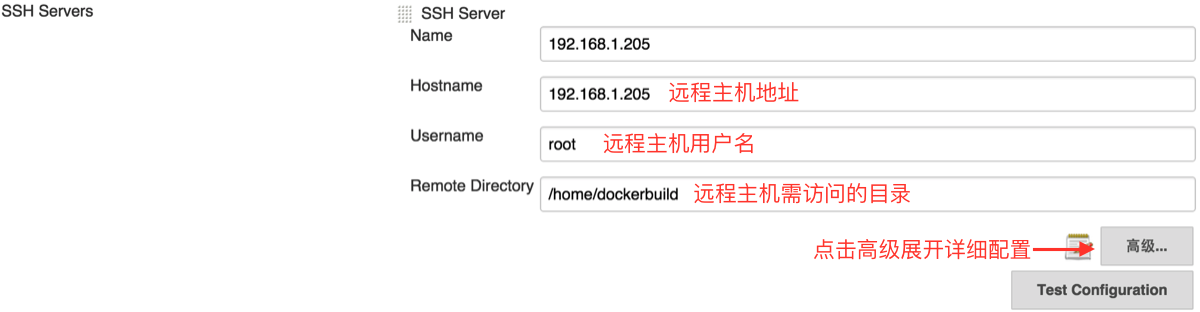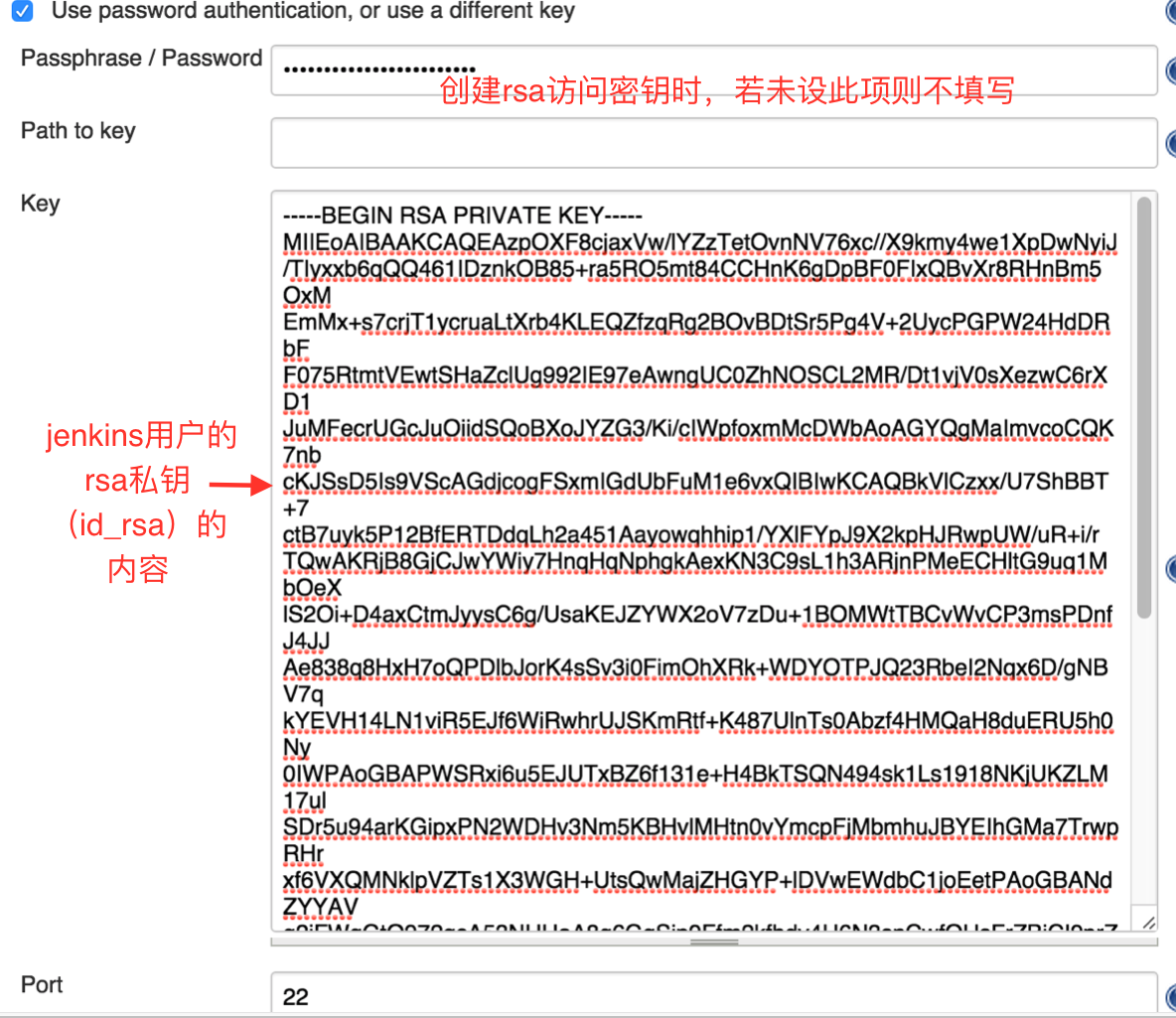本文将介绍在 centos 系统上完整搭建并运行 Jenkins 持续集成的实现细节,主要分以下几个步骤来介绍:
- 1. Jenkins 的安装;
- 2. Jenkins 的配置;
- 3. nginx 反向代理配置访问域名;
- 4. 相关插件安装;
- 5. 系统设置明细;
- 6. slave 节点配置;
- 7.一些依赖项的安装。
一、 Jenkins安装
- 登陆需要安装Jenkins的centos机器;
- (可选) 卸载已有的 open jdk,安装最新版本的 java jdk,为后续集成maven服务做准备;
- 安装:
rpm -qa | grep jdk,显示结果如右(不同版本会显示 java 版本不同):java-1.6.0-openjdk-1.6.0.0-1.45.1.11.1.el6.i686 - 卸载:
yum -y remove java-1.6.0-openjdk-1.6.0.0-1.45.1.11.1.el6.i686;
- 安装:
- 安装 java
- 下载jdk:
wget --no-check-certificate --no-cookies --header "Cookie: oraclelicense=accept-securebackup-cookie" http://download.oracle.com/otn-pub/java/jdk/8u40-b26/jdk-8u40-linux-x64.tar.gz,jdk 的具体下载地址可根据版本和系统需要去官网自行选择,此处为 centos 64 位系统 1.8 版本的 jdk; - 创建/usr/java目录
mkdir /usr/java,将文件解压到/usr/java目录下,tar -zxvf jdk-8u40-linux-x64.tar.gz -C /usr/java
- 下载jdk:
-
配置 java 环境变量
-
打开 profile 文件,
vi /etc/profile,末尾加上如下环境变量:export JAVA_HOME=/usr/java/jdk1.8.0_40 export PATH=$PATH:$JAVA_HOME/bin export CLASSPATH=.:$JAVA_HOME/lib/dt.jar:$JAVA_HOME/lib/tools.jar 使 profile 文件生效,
source /etc/profile
-
创建软链接,在/usr/bin目录下创建新的 java 工具的软链接(Jenkins 服务启动需要在 /usr/bin 下有 java 命令行工具):
ln -s /usr/java/jdk1.8.0_40/bin/java /usr/bin/java-
安装 Jenkins
-
安装步骤如下:
sudo wget -O /etc/yum.repos.d/jenkins.repo http://pkg.jenkins-ci.org/redhat/jenkins.repo sudo rpm --import https://jenkins-ci.org/redhat/jenkins-ci.org.key sudo yum install jenkins -
使 Jenkins 能够以服务方式启动
sudo service jenkins start/stop/restart sudo chkconfig jenkins on
-
-
启动 Jenkins
-
输入指令
sudo service jenkins start,如果出现类似如下的报错:Starting Jenkins bash: /usr/bin/java: 没有那个文件或目录或者
Starting Jenkins Jenkins requires Java7 or later, but you are running 1.5.0 from /usr/lib/jvm/java-1.5.0-gcj-1.5.0.0/jre则说明 jenkins 没有找到 java 安装目录,若此时已经卸载了 openjdk,安装了新版本的全 java 包,则可以通过修改 init.d 中配置文件解决,方法如下:
- 修改/etc/init.d/jenkins ,输入指令
vi /etc/init.d/jenkins -
找到candidates,修改如下,将你安装的java 所在路径写到第一个候选位置(最前面)即可,或建立/usr/bin/java软连接连接到新安装的 java,将/usr/bin/java写到最前。
candidates=" /usr/bin/java /usr/java/jdk1.8.0_40/bin/java /etc/alternatives/java /usr/lib/jvm/java-1.6.0/bin/java /usr/lib/jvm/jre-1.6.0/bin/java /usr/lib/jvm/java-1.7.0/bin/java /usr/lib/jvm/jre-1.7.0/bin/java /usr/lib/jvm/java-1.8.0/bin/java /usr/lib/jvm/jre-1.8.0/bin/java "
- 修改/etc/init.d/jenkins ,输入指令
-
二、配置 Jenkins
- 打开 Jenkins,默认端口 8080。http://{jenkins_host}:8080/,发现 Jenkins 服务已经搭建成功;
-
更改 Jenkins 的默认执行用户,确保拥有后续构建中部分指令需要的高级权限。
- 修改 Jenkins 执行用户,
vi /etc/sysconfig/jenkins,修改JENKINS_USER的值,将 JENKINS_USRE="jenkins"改成 JENKINS_USER="root",执行用户更改为root用户 -
修改目录的相应权限
sudo chown -R root /var/log/jenkins sudo chgrp -R root /var/log/jenkins sudo chown -R root /var/lib/jenkins sudo chgrp -R root /var/lib/jenkins sudo chown -R root /var/cache/jenkins sudo chgrp -R root /var/cache/jenkins
- 修改 Jenkins 执行用户,
-
安装部分 Jenkins 插件
- 系统管理 --> 管理插件 --> 可选插件;
- 安装所需要的插件 (根据需要自行选择),如 GitBucket Plugin、 FindBugs Plug-in 、Cobertura Plugin 、 Violations Plugin 、Email Extension Plugin 等
三、配置 nginx 反向代理
-
在 nginx 配置目录/etc/nginx/conf.d 目录下新建配置文件 jenkins.conf,配置文件内容如下
server { listen 80; server_name jenkins.yourhost.com; #access_log /var/log/jenkins.access.log main; #error_log /var/log/jenkins.error.log ; client_max_body_size 60M; client_body_buffer_size 512k; location / { port_in_redirect on; proxy_pass http://127.0.0.1:8080$request_uri; proxy_redirect off; proxy_set_header Host $host; proxy_set_header X-Real-IP $remote_addr; proxy_set_header X-Forwarded-For $proxy_add_x_forwarded_for; } } -
修改/etc/hosts,在末尾新增一行 :
127.0.0.1 jenkins.yourhost.com 重启 nginx,
/usr/sbin/nginx -s reload,即可以地址jenkins.yourhost.com访问 Jenkins 主页
四、相关插件安装
- 插件安装方法为,进入系统管理--->插件管理,在 Available 的 Tab 下勾选需要的插件直接安装即可。 一些常用的插件如下。
| 插件名 | 说明 |
|---|---|
| Git plugin | jenkins 的 git 集成工具,拉取源代码 |
| GitBuckit plugin | jenkins 的 gitbuckit 集成工具,拉取源代码(提供 gitbucket 的 webhook 配置,使 gitbucket 可以通过提交代码触发 build,webhook 地址为 http://[jenkins_host]/gitbucket-webhook/, 将其写入项目远程仓库的 settings->service hooks 里即可) |
| Cobertura Plugin | 显示代码测试覆盖率报表,如 java 、python 等 |
| Violations Plugin | 用来展示 Python 静态代码审查报表,支持 pylint、jslint 等 |
| Email Extension Plugin | Jenkins 自定义邮件插件 。 |
| Junit Plugin | 用来展示生成的单元测试报表,支持一切单测框架,如 junit、nosetests 等 |
| Maven Integration plugin | maven 项目管理工具。一些 maven 代码质量管理命令:mvn sonar:sonar(单测结果,覆盖率)、findbugs:findbugs(静态代码检查) 、checkstyles:checkstyles(编写规范,潜在问题) |
| Description Setter Plugin | 为每次 build 设置说明文字。通过正则表达式来匹配 log 里每行的输出,将符合正则表达式的部分显示在说明中。 |
Email Extension Plugin 的设置参考
Default Subject:
构建通知:$PROJECT_NAME - Build # $BUILD_NUMBER - $BUILD_STATUS!
Default Content:
<hr/>
(本邮件是程序自动下发的,请勿回复!)<br/><hr/>
项目名称:$PROJECT_NAME<br/><hr/>
构建编号:$BUILD_NUMBER<br/><hr/>
git版本号:${GIT_REVISION}<br/><hr/>
构建状态:$BUILD_STATUS<br/><hr/>
触发原因:${CAUSE}<br/><hr/>
构建日志地址:<a href="${BUILD_URL}console">${BUILD_URL}console</a><br/><hr/>
构建地址:<a href="$BUILD_URL">$BUILD_URL</a><br/><hr/>
失败单测:${FAILED_TESTS} <br/><hr/>
变更集:${JELLY_SCRIPT,template="html"}<br/>
<hr/>
五、系统设置明细
以下图解会对 Jenkins 系统的主要设置进行说明,可参考该部分进行必要的设置。
-
系统常规设置。
该部分为常规设置,如下图设置即可。主目录的高级部分点开,为工作空间和构建日志的目录设置,使用默认即可。
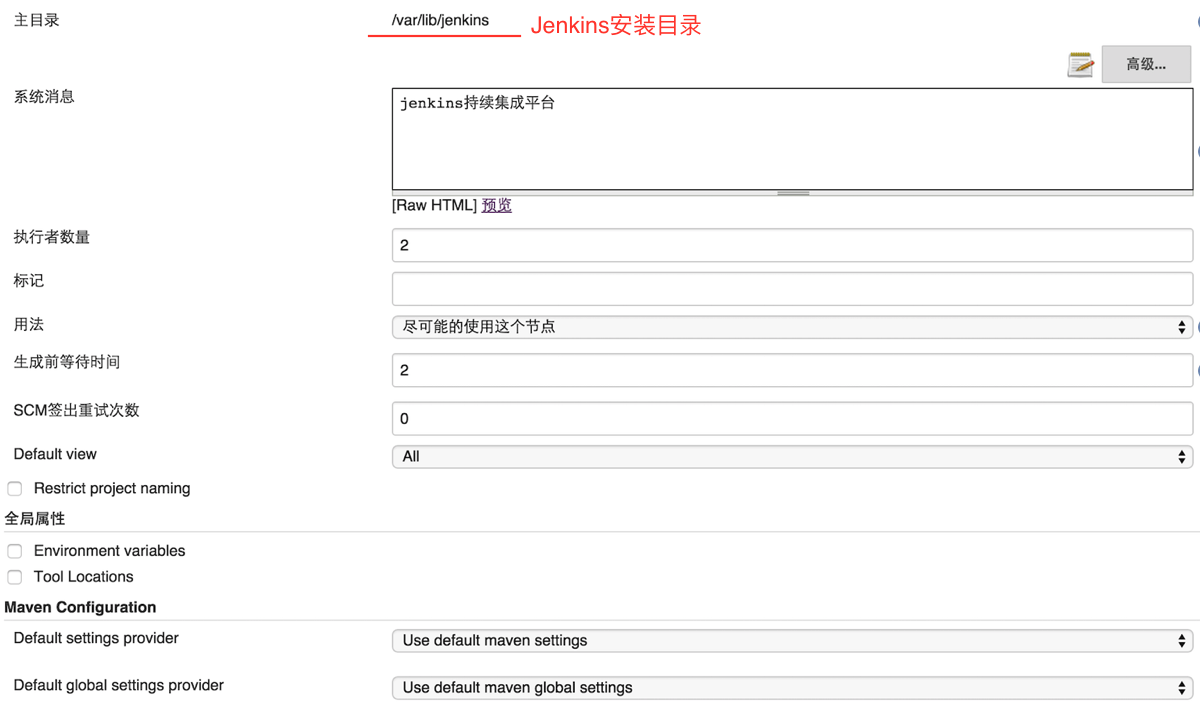
-
构建环境设置,具体见下图。
简单说明:
Android 部分,Android SDK root 栏填入 android sdk 所在根目录,如 /home/work/Library/Android/sdk;
JDK 部分,若已经安装 JDK,则取消 “自动安装” 的勾选,填入 JAVA_HOME,即你的 jdk 安装根目录;
Git 部分,若已安装了 git,取消勾选 “自动安装”,在 Path to Git executable 填入 git 工具的绝对路径如/usr/bin/git 或者 git 即可(已配置好环境变量)。

该部分依然是配置各构建环境。
ANT_HOME 填入 ant 工具的根目录,已安装则取消 “自动安装” 的选项,写入 ant 工具所在根目录;
MAVEN_HOME 写入 maven 工具的根目录,需要注意的是,建议 maven 根目录放置在公共目录/opt目录下,否则 Jenkins 运行用户有可能无权限访问 maven 安装所在目录而无法识别路径,依然是已安装则取消 “自动安装” 的选项。
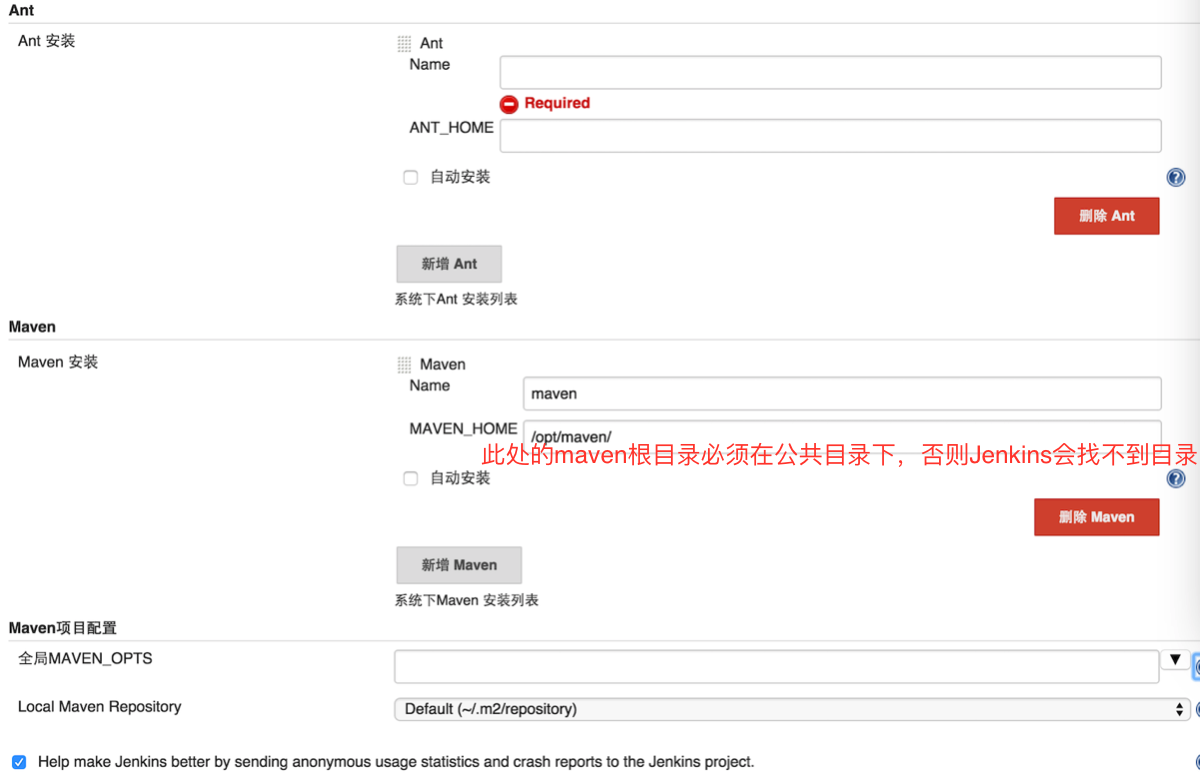
继续配置:
Jenkins Location,写入你的 Jenkins 访问地址。比如:http://[jenkin_host]:[8080]/;系统管理员邮件地址,必须写入邮件发送人地址,如 jenkins@example.com;
CVS 需要配置的话,则填入相应信息,如 Private Key Location: Jenkins 服务运行用户的 rsa 私钥地址,如~/.ssh/id_rsa;Private Key Password 未设置则不用填写; Known Hosts Location 写入 known_hosts 目录。

邮件收发设置
此处是之前推荐安装的邮件插件 Email Extension Plugin 的设置。
邮件收发设置,按照字段要求填写即可,SMTP server 为邮件的 smtp 服务器地址;
Default Subject:邮件默认标题,可以带 Jenkins 变量,如:构建通知:$PROJECT_NAME - Build # $BUILD_NUMBER - $BUILD_STATUS!
Default Content: 邮件默认内容,可以带 Jenkins 变量,如
(本邮件是程序自动下发的,请勿回复!)
项目名称:$PROJECT_NAME
构建编号:$BUILD_NUMBER
git 版本号:${GIT_REVISION}
构建状态:$BUILD_STATUS
触发原因:${CAUSE}
构建日志地址:${BUILD_URL}console
构建地址:$BUILD_URL
失败单测:${FAILED_TESTS}
变更集:${JELLY_SCRIPT,template="html"}
需注意,要点击 Default user E-mail suffix 右下方的“高级(advance)”选项,才能进行邮件发送的 smtp 服务器的详细设置,设置如下:
勾选 “use SMTP Authentication”,根据字段填入相应信息。
User Name: 发送邮件的 email
Password: 发送人 email 的登陆密码。
SMTP port: SMTP 邮件服务器的端口。
点击 “Default Triggers” ,展开邮件发送触发器配置界面,如下图所示,根据需求勾选默认的触发发送邮件的方案。
下图为默认的邮件发送选项配置,若已经配置了之前介绍的 Extended E-mail Notification 的邮件选项,则该部分可忽略。
填写字段如 Extended E-mail Notification,注意,该部分需要勾选 “使用 smtp 认证”,才能展开 smtp 配置项的填写,不可忽略。
- Publish over SSH 配置
Path to key: jenkins 服务运行用户的 rsa 私钥路径,如~/.ssh/id_rsa;
Key: 将 Jenkins 服务运行用户的私钥全部内容填入,即~/.ssh/id_rsa 内的全部内容粘贴到此框;
Passphrase:创建 ssh-keygen rsa 私钥时,未设置则不填写。
rsa 方式远程操作机器的前提是,Jenkins 所在用户的id_rsa.pub 即公钥内容已经在远程机器用户.ssh 目录下的authorized_keys文件内,请确保 Jenkins 的公钥已复制到远程机的~/.ssh/authorized_keys 文件中。
SSH Servers(下图),需要远程操作的机器的信息配置,按照字段填写远程机器名称(自定义)、host 地址、访问用户和远程机器的指定工作目录即可。
点击 “高级(advanced)” 选项,展开 SSH Servers 的详细配置信息,如下图:
勾选 Use password authentication, or use a different key,展开针对于访问该远程机器的详细配置信息。
Key :将 Jenkins 服务运行用户的私钥全部内容填入,即~/.ssh/id_rsa 内的全部内容粘贴到此框。
port :ssh 连接远程机器的端口,ssh 默认端口 22。
六、slave 节点配置
-
设置 linux 的 slave 机器环境。
创建专用的 jenkins 用户来管理 Jenkins job(可选)-
创建 jenkins 用户
sudo /usr/sbin/useradd -m jenkins -d /home/jenkins -
查看 jenkins 用户及组的信息:
id jenkins 显示结果:uid=1000(jenkins) gid=1000(jenkins) groups=1000(jenkins) -
设置用户 jenkins 的密码:
sudo /usr/bin/passwd jenkins 切换到用户 jenkins 环境下,
su jenkins;确保 slave 机器上 java 安装正确,
java -version(java home 最好放在 /opt 公共目录下);-
确保 ssh 正确运行
/sbin/service --status-all | grep ssh
-
-
在 Slave 的 linux 机器上创建 public/private key pair;
- 确保当前用户为 jenkins;
-
进入主目录下的.ssh 目录( 没有则建立目录 mkdir .ssh ),创建 public/private key pair:
-
生成秘钥匙:
ssh-keygen -t rsa 一路回车,不要设置 passphrase,文件生成在.ssh 目录下,私钥文件 id_rsa,公钥文件 id_rsa.pub;
在.ssh 目录中创建文件 authorized_keys;
-
将公钥加入到 authorized_keys 文件中,用以 Jenkins 的 slave 配置能通过 ssh 方式连接。
cat id_rsa.pub > authorized_keys
-
-
对.ssh 目录下文件赋予权限:
chmod -R 700 .ssh chmod 600 authorized_keys
-
创建 slave 节点。
- 系统管理-> 管理节点 -> 创建一个 dumb slave,配置如下图:
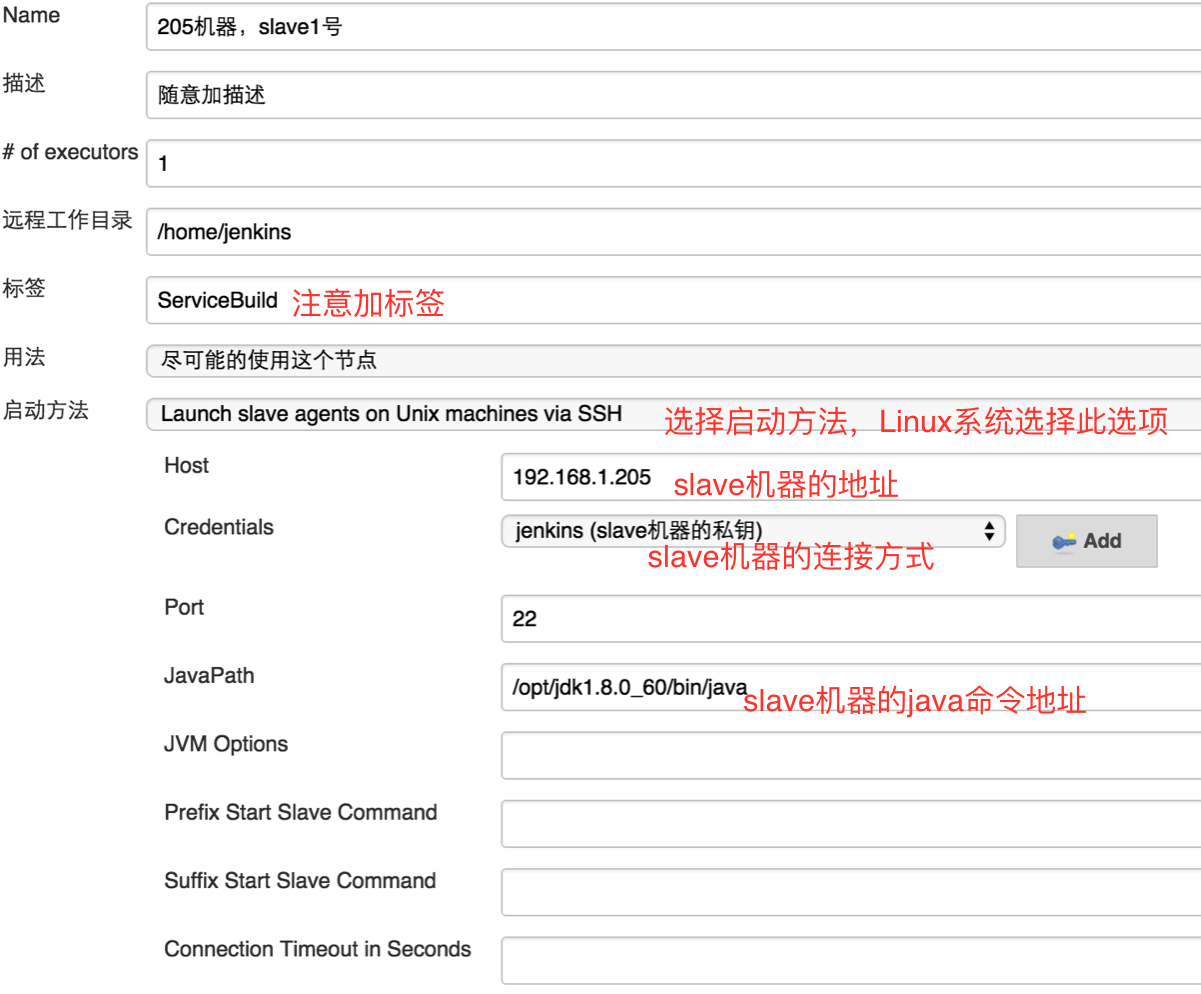 注意填写标签(labels),标签内容将决定 job 是否在有该标签的slave机器上构建;
注意填写标签(labels),标签内容将决定 job 是否在有该标签的slave机器上构建; -
Credentials 这里写入连接 slave 机器的用户名密码,如果用 ssh 方式,则在 Private Key 中填入 slave 机器的全部私钥内容 (id_rsa),如图:
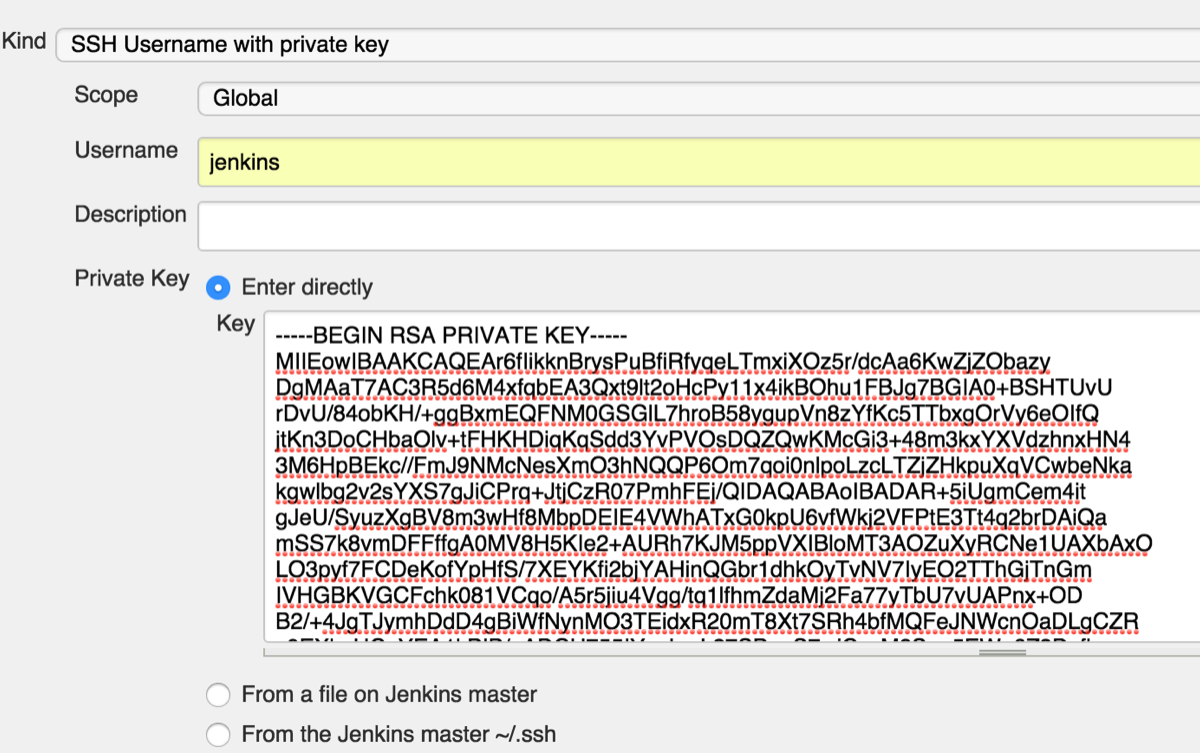 点击保存,配置完毕。
点击保存,配置完毕。
- 系统管理-> 管理节点 -> 创建一个 dumb slave,配置如下图:
-
配置构建环境的依赖项。
- slave 机器在构建各种 job 的过程中,会遇到 maven、ant、java、python、nosetests 等工具执行命令的情况,此时需要在 slave 机器上安装相应的依赖,如需要 maven 工具,则安装 maven,安装过程如 master 机器;
-
安装完毕之后,因为此 slave 机器用之前自建的名为jenkins 的用户来构建 job,所以一定要配置好全局环境变量:
- 切换到 root 用户;
-
更改系统配置文件:
vi /etc/profile -
在文件末尾添加环境变量,如配置 maven:
export M2_HOME=/opt/apache-maven-3.3 #(你的maven所在目录), 并将该目录的bin目录添加到环境变量PATH中 export PATH=$PATH:$M2_HOME/bin 退出后生效,
source /etc/profile
-
用 slave 机器构建 job。
- 新建 job,在 job 的配置项中,勾选“Restrict where this project can be run”,在 Label Expression 中,输入之前填写好的 slave 的标签,则该 job 将在有该标签 slave 机器上 build;
- 如果填写的标签没有任何 slave 机器标记过(slave 机器没有填写过标签),则可以选择某 slave,在该 slave 的 Configure 的 “Labels” 框中,将之前 job 了填写的 “Label Expression” 的内容输入即可。
七、一些依赖项的安装
-
maven 安装。
- 下载 maven 文件,官网下载对应版本。
http://maven.apache.org/download.cgi; - 解压下载的包,将 maven 目录移动到自定义目录下,建议移动到
/opt公共目录下,以便任何用户能够访问到该目录,例如/opt/apache-maven-3.3; - 配置 maven 环境变量,修改
/etc/profile,在文件末尾增加export M2_HOME=/opt/apache-maven-3.3(你的 maven 所在目录), 将该目录的 bin 目录添加到环境变量 PATH 中,export PATH=$PATH:$M2_HOME/bin; - 使配置生效,
source /etc/profile; -
测试 maven 安装成功,
mvn -v,出现配置信息如下则说明 maven 配置成功:Apache Maven 3.3.3 (7994120775791599e205a5524ec3e0dfe41d4a06; 2015-04-22T19:57:37+08:00) Maven home: /Users/turinblueice/Downloads/apache-maven-3.3.3 Java version: 1.8.0_40, vendor: Oracle Corporation Java home: /Library/Java/JavaVirtualMachines/jdk1.8.0_40.jdk/Contents/Home/jre Default locale: zh_CN, platform encoding: UTF-8 OS name: "mac os x", version: "10.10.5", arch: "x86_64", family: "mac"
- 下载 maven 文件,官网下载对应版本。
-
centos 下一些 python 包的安装(可能在一些 python 项目的持续集成中会用到):
- yum install python-mock(python 测试桩工具)python-nose(python 单测工具)python-coverage (python 覆盖率统计工具)
- pip install pylint(静态代码检查工具) 安装后命令行工具在/usr/bin/下或/usr/local/bin 下